
SoloPi与用例的自动化构建及测试
SoloPi是蚂蚁金服研发的一款移动端APP测试工具,提供脚本录制、编辑、回放,结果展示以及一机多控,即通过设备间的socket通讯实现1台手机可以控制多台手机执行脚本,等功能,其测试用例的录制和执行等操作均在手机端的SoloPi APP中完成。通过官方提供的转换工具可将SoloPi用例转换为Appium脚本,这为用例的自动化部署及构建之jenkins执行提供了条件。如下图所示, 本流程可以总结为以下四个步骤: 1、SoloPi录制测试的交易,回放通过后,导出测试用例为JSON文件; 2、利用SoloPi官方提供的转换工具,将JSON文件转换为Appium脚本; 3、修改脚本中的desired_caps{},webdriver.Remote()参数,并完善脚本步骤实现并发; 4、使用jenkins管理Appium脚本执行。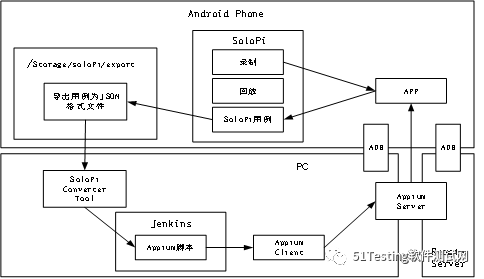
以手机银行为例的过程分解与实践
执行之前,需要保证基本的环境和工具可用, 主 要需要安装的工具和设置如下: 1、安装android studio,设置环境变量Path, C:\Users\XXX\AppData\Local\Android\Sdk\platform-tools\ C:\Users\XXX\AppData\Local\Android\Sdk\build-tools\29.0.3\ 2、安装python3和Appium-python-Client v0.5, 3、安装Appium Desktop v1.15.1, 4、安装Jenkins 2.190.3。2.1 SoloPi用例录制及JSON文件导出
启动SoloPi,需要连接电脑开启adb授权,这里以某行手机银行APP的金融小秘书执行登录为示例进行步骤分解。首先在APP首页下滑到金融小秘书,点击小秘书,完成登录操作,具体步骤如下图所示,使用SoloPi Converter将导出的JSON文件转换为Appium脚本,这里需要选择生成脚本使用的元素查找方法,包括class_name,ResourceId,Xpath,Text...如节点含文本就选Text。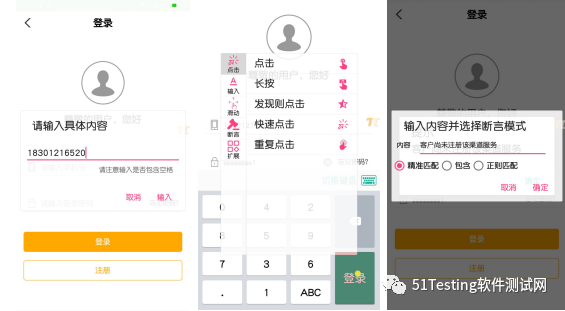
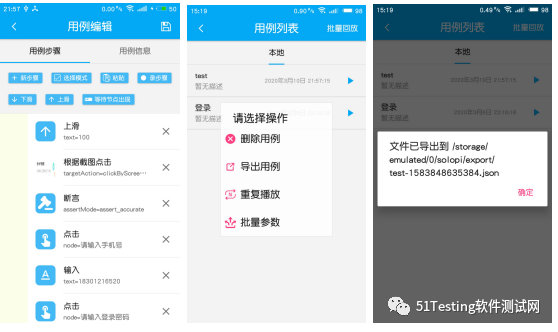
2.2 Appium与手机的联通性验证
在执行脚本前,需确定被测终端是否可以与Appium server进行通讯,验证被测app是否能被调起,Appium desktop提供的会话检查器可以满足此需求。Appium desktop会话管理器提供了一个编辑器可以生成desired_caps。SoloPi提供的converter转换后该变量需要根据实际重新赋值,参数包含platformName,platformVersion,deviceName,appPackag,appActivity,automationName等, 具体如下 1、deviceName可以通过命令adb devices获取。 2、appPackag、appActivity获取前,测试手机连接电脑,启动被测APP,执行以下命令: adb shell dumpsys activity |find "mFocusedActivity" (注:android 7.0以下) 或adb shell dumpsys window w|findstr \/|findstr name= (注:android 7.0及以上) 。执行后获得appPackage 和 appActivity ,其中appPackage = com.android.bankabc, appActivity=com.alipay.mobile.quinox.LauncherActivity。
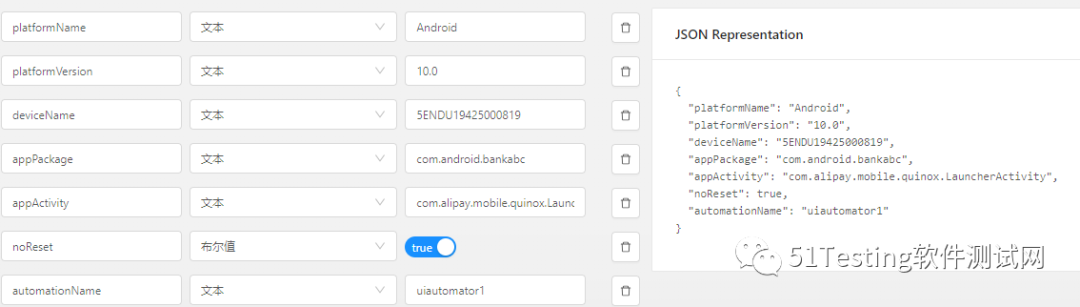
2.3 完善Appium脚本
SoloPi Converter将导出的JSON文件转换为Appium脚本,转换后的代码需要简单修改即可执行,需要修改的内容如下。 1、修改连接参数 SoloPi转为的Appium脚本缺少关键参数,首先将上文中的JSON赋值给desired_caps,定义remote server,测试用的一部安卓10系统的手机存在兼容问题,这里指定automationName为uiautomator1。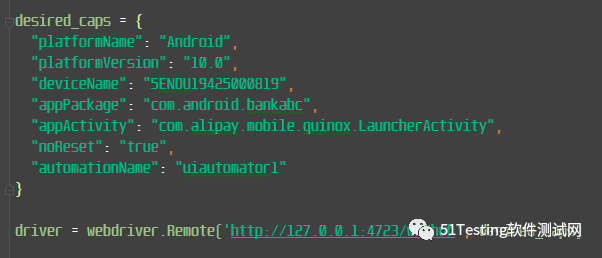
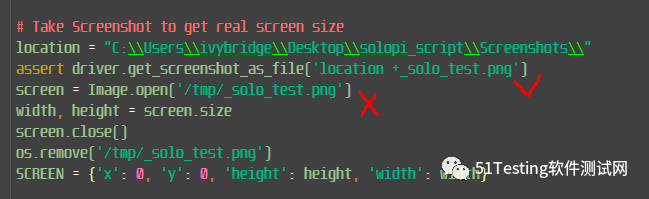
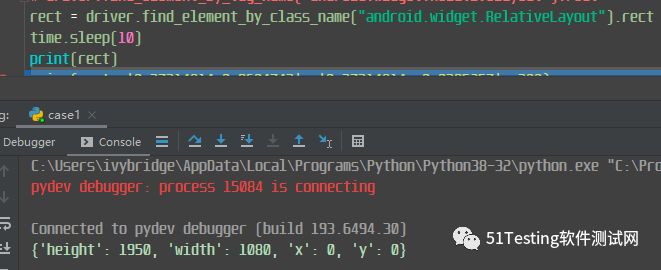

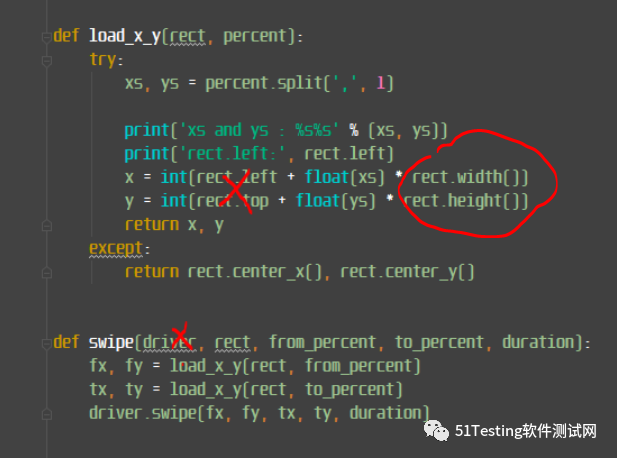
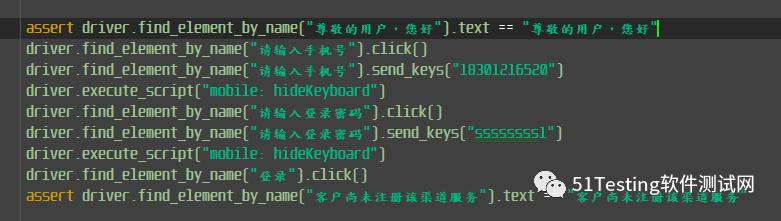

 4、截屏记录每一步执行过程
执行过程可以通过写日志的方式来记录,但对于移动端判断错误具体发生的情况来说,并不是最优。对每一步骤执行后进行截图保存,更有利于测试人员定位问题原因。执行过程中,通过增加一个截图函数放在每一步的后面。测试结束后,截图即可自动生成在文件夹中。
4、截屏记录每一步执行过程
执行过程可以通过写日志的方式来记录,但对于移动端判断错误具体发生的情况来说,并不是最优。对每一步骤执行后进行截图保存,更有利于测试人员定位问题原因。执行过程中,通过增加一个截图函数放在每一步的后面。测试结束后,截图即可自动生成在文件夹中。

2.4 使用jenkins远程调用执行
使用jenkins之前,需要先在远程机器上使用PyCharm执行,验证客户端与服务器端的联通性,然后启动jenkins,通过建一个空项目,并为测试用例的目录建立一个环境变量,便于后续修改。然后输入编译命令,保存该项目后编译,结果执行成功。 需要注意的是,脚本中截图路径要改为jenkins服务器的路径,而非Appium server服务器上的路径,这取决于jenkins是否和Appium server部署在一起。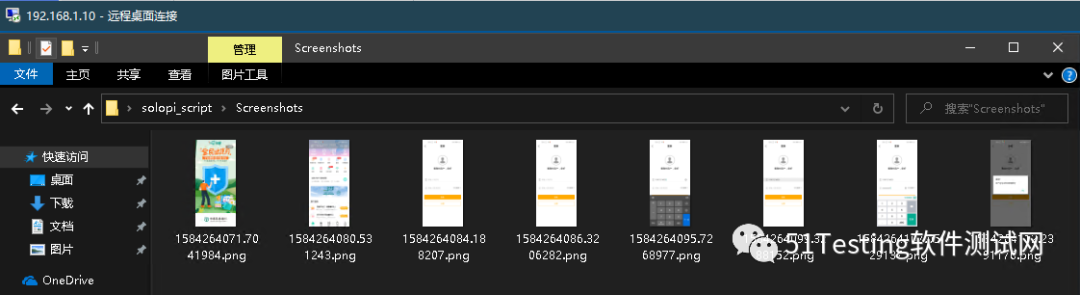
2.5 真机并发执行
上述的操作中,只使用了1台android设备,下面介绍多台设备执行的方法。首先验证和服务器的联通性,修改desired_caps,使用2台安卓设备,分别为安卓7.0和10.0,首先使用会话编辑器做联通性验证。 使用命令查看2台设备已经连接到Appium server后,启动2个Appium server,每个server与其中一台手机通讯,如果4台手机,需要启动4个Appium server。启动2个Appium时,要对第二个Appium设置独立的端口。服务器正常启动后,执行脚本中,用例主流程定义在run方法里,run方法包含3个参数,url和desired_caps是启动会话必须的参数,picloc是指定截图生成的位置。 Class case1:{ ... Case method def run(self, url, desired_caps, picloc): Run method... ... } 通常编写多线程或者多进程多做使用threading和multiprocess来实现,2种方法,如图所示:

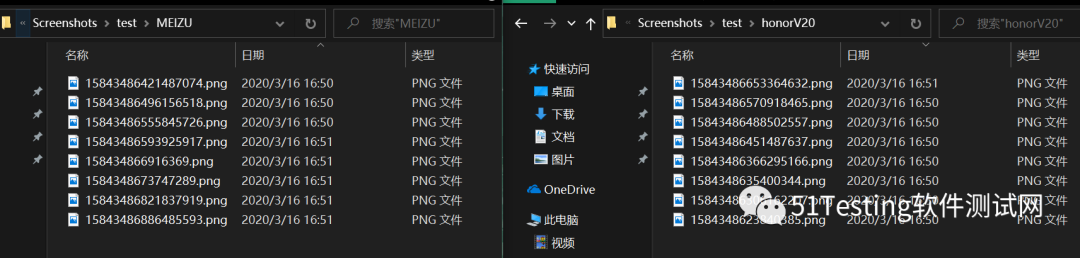

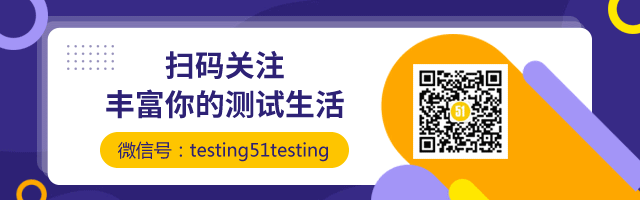
点击阅读☞惊!现在测试工程师要会写工具了?!这是逼着我去摆摊吗?
点击阅读☞学自动化测试,就应该从简单的环境搭建开始嘛!
点击阅读☞Newman+Jenkins实现接口自动化测试就是这么简单!
点击阅读☞自动化测试中,让你抓狂的验证码常见问题解答
点击阅读☞以后做Appium自动化测试,再也不会踩这些坑了!
 戳
戳






















 596
596

 被折叠的 条评论
为什么被折叠?
被折叠的 条评论
为什么被折叠?








